上一篇
WiFi连接教程|台式电脑怎么连接WiFi?小编手把手教你轻松上网
- 问答
- 2025-09-01 11:46:42
- 3
📶 WiFi连接教程|台式电脑怎么连接WiFi?小编手把手教你轻松上网 😄
嘿,朋友们!最近有没有发现WiFi 7设备开始悄悄普及了?据2025年9月的最新消息,新一代无线标准速度更快、延迟更低,哪怕你是老台式机,也能用USB适配器爽快蹭网!别担心,今天小编就用最白话的步骤,教你搞定台式电脑连WiFi,包你十分钟内上网冲浪~ 🏄
🔍 先检查你的电脑“装备”!
台式机不像笔记本自带无线网卡,所以第一步先确认:
✅ 如果你的电脑是近几年买的品牌机,可能内置了WiFi功能——看看机箱背面有没有类似天线的凸起(或者金属接口)。
✅ 如果是老台式或自己组装的,大概率需要额外买一个 “USB无线网卡”(约几十块钱,插上就能用,小白友好!)。
👉 注:买的时候注意兼容性,支持WiFi 5或WiFi 6的日常够用啦!
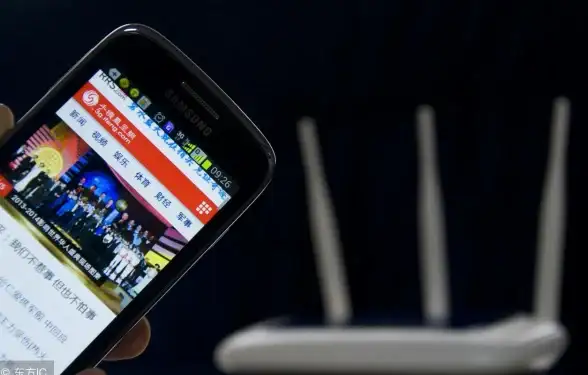
🛠️ 第一步:硬件准备与驱动安装
- 插上USB无线网卡:找个空闲的USB口怼进去,电脑可能会“叮咚”一声提示新设备。
- 装驱动:
- 如果系统自动弹窗安装,等它完事就行(Win10/Win11基本能自动识别)。
- 如果没反应,别慌!拿出网卡包装里的光盘/U盘,运行驱动程序(或者去官网下载驱动,用手机开热点给电脑临时联网下哦~)。
😉 提示:驱动装好后,桌面右下角应该会出现WiFi图标(小扇形)!
📡 第二步:连接WiFi网络!
- 点击右下角的WiFi图标(像信号格或小地球)。
- 找到你的路由器名称(SSID),ChinaNet-XXX”或自家设的酷炫ID~
- 输入密码:点一下网络名,勾选“自动连接”,然后输密码(大小写别错!)。
- 成功! 显示“已连接”后,打开浏览器试试能不能刷网页~ 🎉
❌ 常见问题排雷
- 找不到WiFi网络?
查USB网卡是否插稳,驱动装没装对(设备管理器里看有没有黄色叹号)。 - 信号弱?
试试把USB网卡插到机箱前面的接口,或者加个USB延长线让它离路由器近点。 - 密码对了却连不上?
重启路由器(拔电10秒再插),多半能“玄学修复”!
💡 进阶小技巧
✨ 用5GHz频段:如果路由器支持,优先连5GHz网络(名称后缀常有“_5G”),看视频更流畅!
✨ 忘记网络想重连:去设置→网络和Internet→WiFi→管理已知网络,删掉旧记录重新输密码。
🎯 台式机连WiFi真的不难!缺网卡就买USB款,驱动装上后点图标选网络输密码,搞定!2025年了,谁还愿意拖根网线呀~(当然打游戏追求极致延迟的话…有线更稳哈哈)
有问题欢迎评论区唠嗑!小编在线挠头解答 😉

本文由 蒲柔雅 于2025-09-01发表在【云服务器提供商】,文中图片由(蒲柔雅)上传,本平台仅提供信息存储服务;作者观点、意见不代表本站立场,如有侵权,请联系我们删除;若有图片侵权,请您准备原始证明材料和公证书后联系我方删除!
本文链接:https://cloud.7tqx.com/wenda/809520.html









发表评论